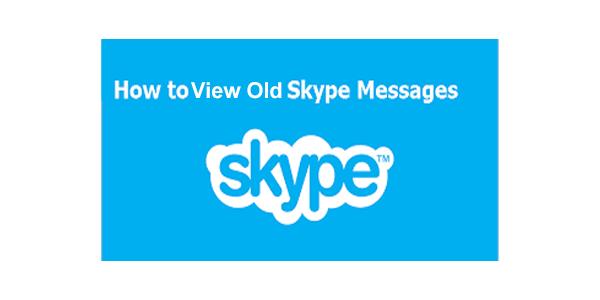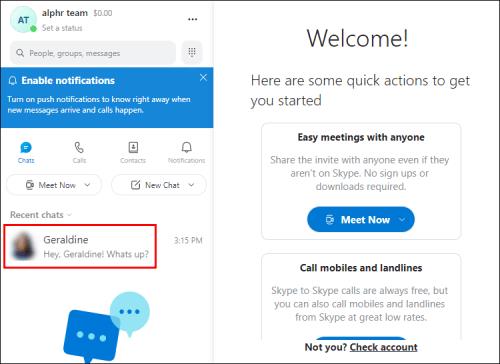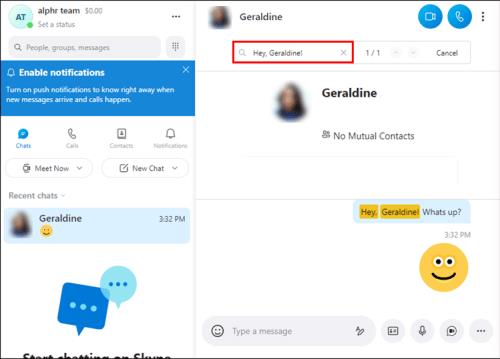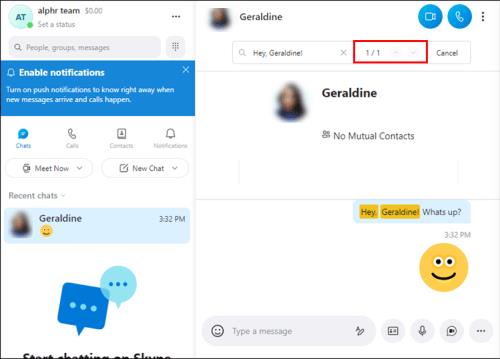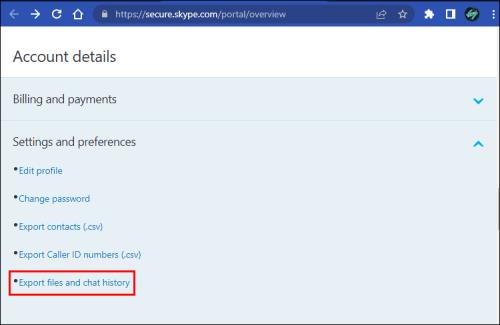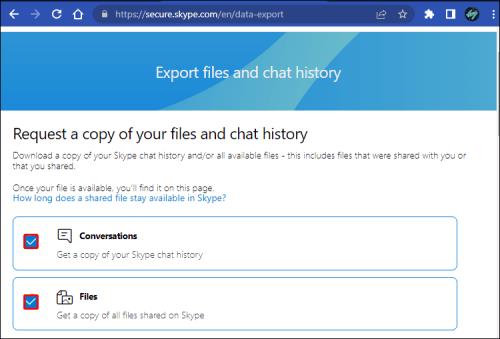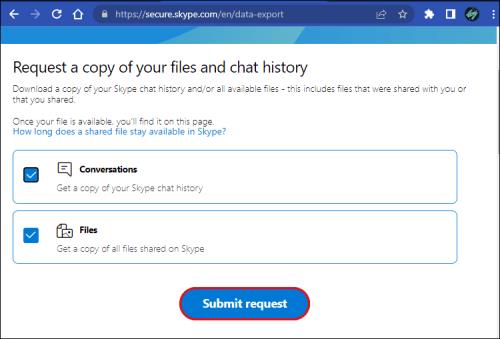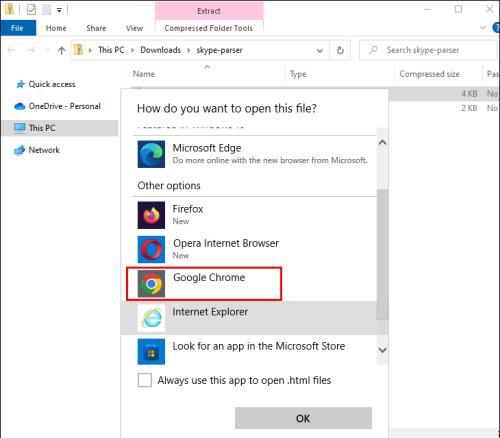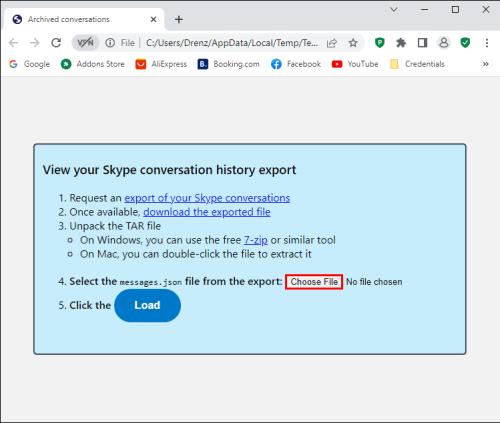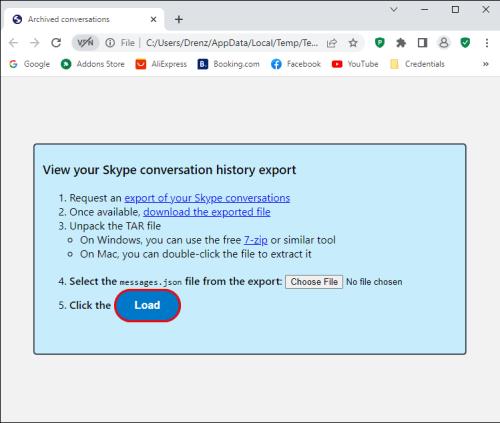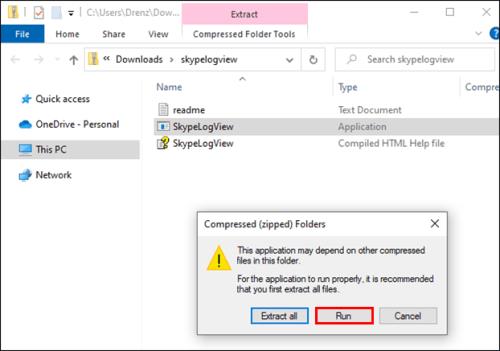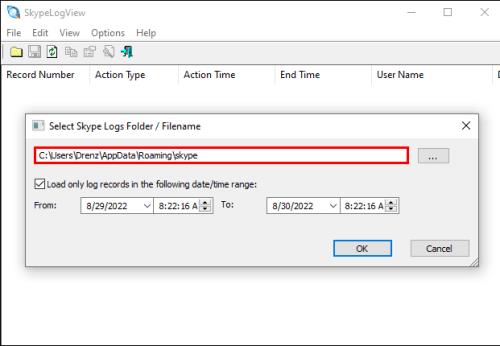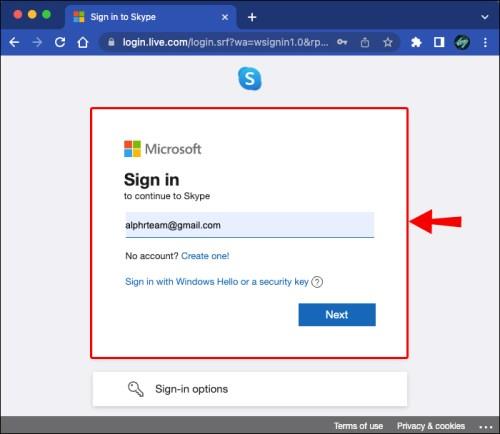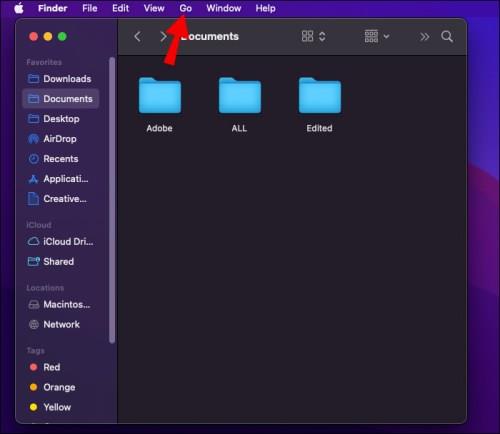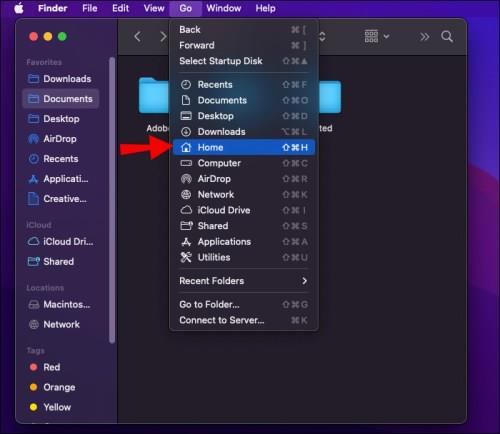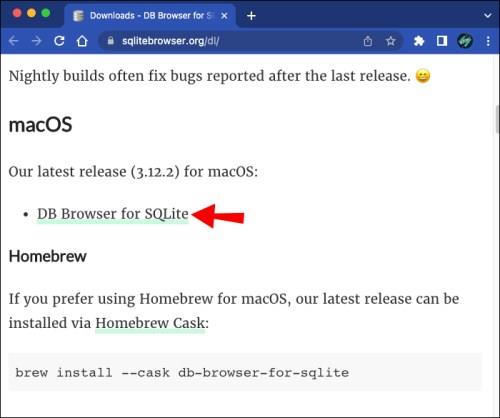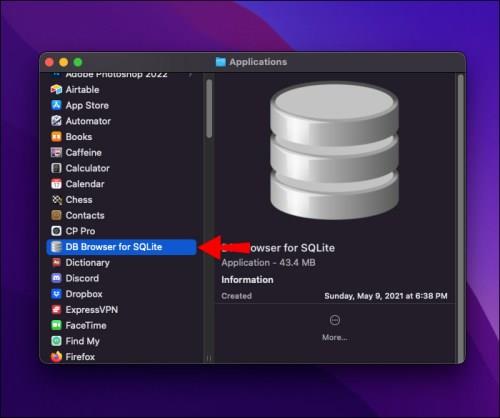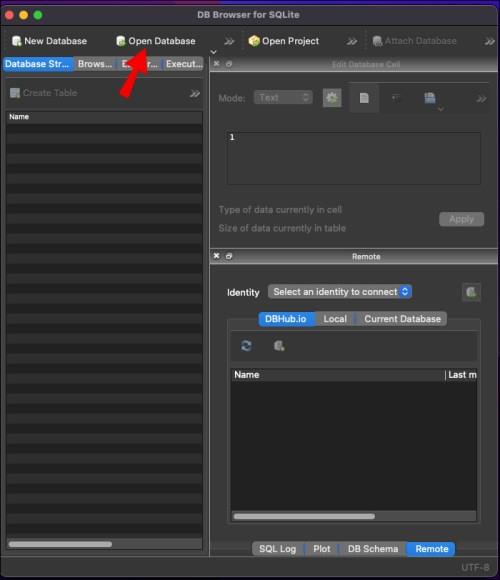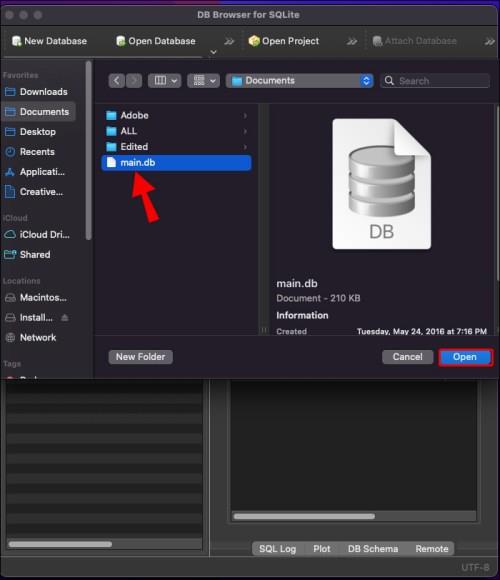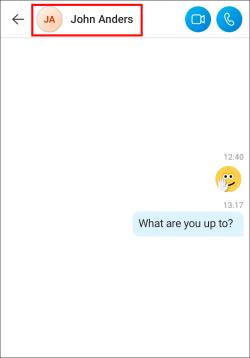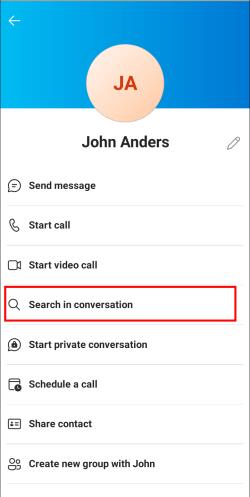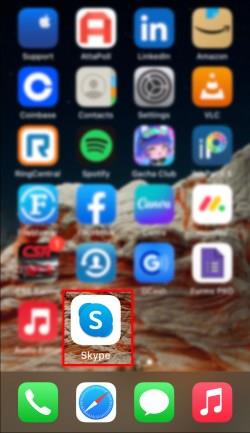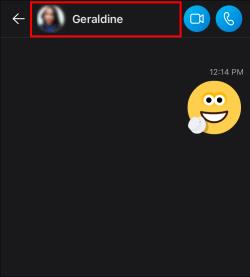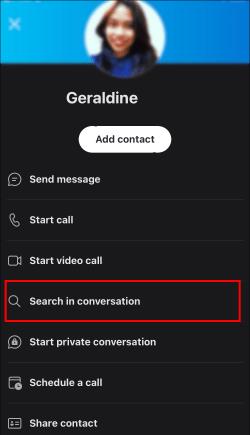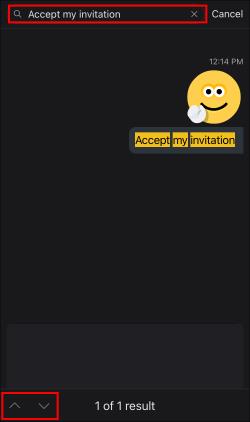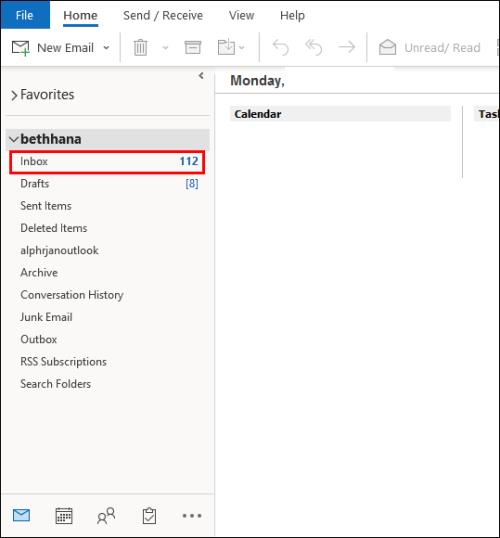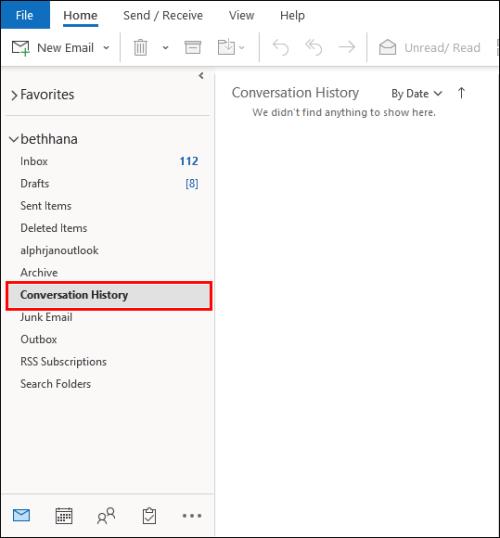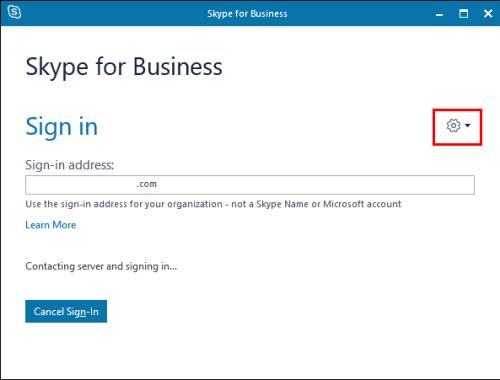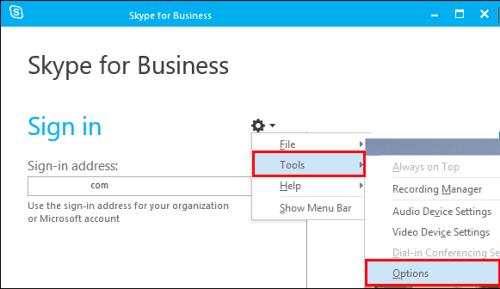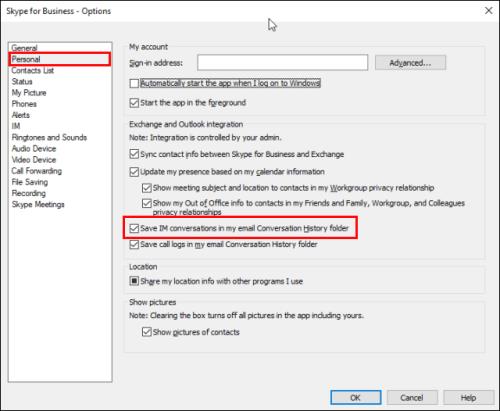Odkazy na zařízení
Pokud používáte Skype pro práci, je pravděpodobné, že přijde čas, kdy budete potřebovat zkontrolovat něco v historii chatu. Když se pokusíte najít dotyčnou zprávu, možná zjistíte, že přístup ke starým zprávám je náročnější, než jste si mysleli.
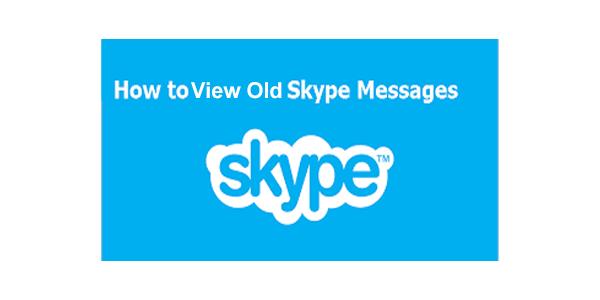
Ve staré verzi této oblíbené aplikace pro videochat byl export historie chatu hračkou. V roce 2017 byla implementována nová verze, která tento úkol trochu zkomplikovala. Vaše staré chaty však nejsou ztraceny; stačí udělat pár kroků navíc, abyste je získali. Čtěte dále a zjistěte, jak zobrazit staré zprávy Skype na různých zařízeních.
Jak zobrazit staré zprávy Skype na počítači se systémem Windows
Pokud pouze hledáte konkrétní zprávu, která není starší než rok, může být stále uložena ve vašem Skype. V takovém případě jej můžete najít pomocí funkce vyhledávání.
- Otevřete aplikaci Skype pro PC a vyberte konverzaci, ve které se stará zpráva nachází.
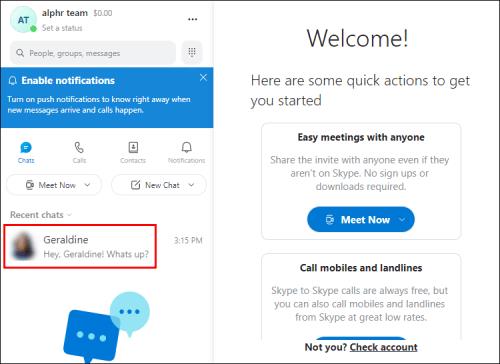
- Klikněte na ikonu lupy v horní části pravého panelu.

- Napište část zprávy, kterou si pamatujete.
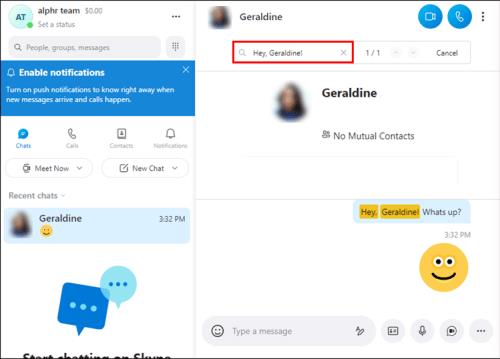
- Pomocí tlačítek se šipkami můžete listovat ve výsledcích vyhledávání.
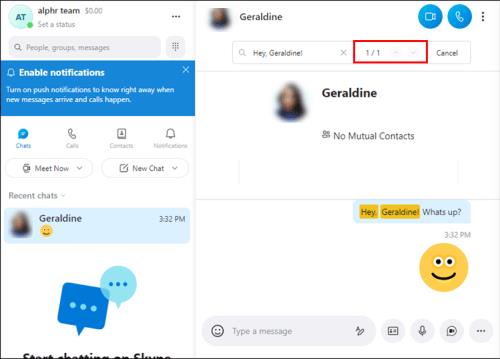
Pokud nemůžete najít zprávu, kterou hledáte, je možné, že již není uložena ve vašem zařízení. Skype využívá cloudové úložiště pro historii chatu, takže vaše konverzace jsou ve vašem počítači uloženy pouze po omezenou dobu.
Na druhou stranu, konverzace vedené v předchozí verzi aplikace mohou být stále uloženy ve vašem počítači, pokud používáte stejné zařízení. K načtení těchto konverzací budete muset použít jinou metodu. Pokyny pro vaše zařízení naleznete níže.
Hledáte chaty Skype z minulých let, které již nejsou dostupné prostřednictvím vaší aplikace? Dobrou zprávou je, že je stále možné přistupovat k souborům tak či onak. Zde jsou dva způsoby, jak nahlédnout do starých zpráv Skype.
Exportujte svou historii
Od té doby, co Microsoft získal Skype, vaše historie chatu již není uložena lokálně. Místo toho jsou data v cloudu a budete si je muset vyžádat, abyste je viděli. Tento proces je přímočarý, ale může chvíli trvat, než váš požadavek projde, takže toto řešení nemusí být ideální, pokud naléhavě potřebujete nějaké informace. Zde je návod, jak požádat o přístup k vaší historii chatu a souborům.
- Přejděte pomocí prohlížeče na web Skype a přihlaste se.
- Po přihlášení se dostanete do přehledu svého účtu. Přejděte dolů na konec stránky.
- V části Podrobnosti účtu vyhledejte Nastavení a předvolby .

- V dolní části klikněte na Exportovat soubory a historii chatu .
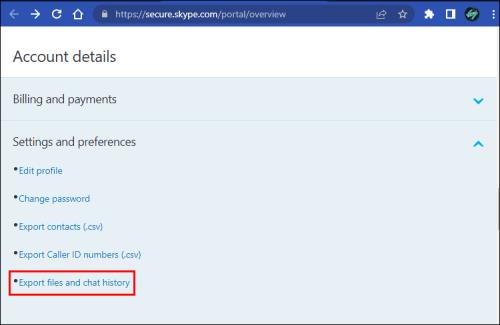
- Pokud chcete exportovat pouze historii chatu, vyberte Konverzace . U souborů, které může Skype stále ukládat, zaškrtněte také Soubory .
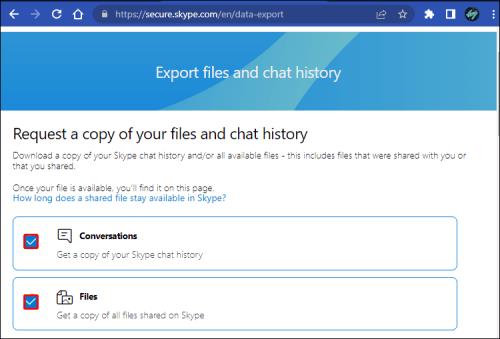
- Klikněte na modré tlačítko Odeslat požadavek .
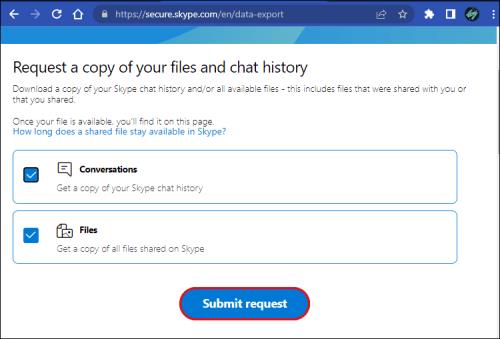
Sekce „Dostupné exporty“ se zobrazí v horní části stránky s vaší nevyřízenou žádostí a budete muset počkat, dokud nebude dokončena. S největší pravděpodobností to bude provedeno během několika minut, ale může to trvat až několik hodin. Pokud váš požadavek po několika dnech stále čeká na vyřízení, kontaktujte podporu Skype, protože se s největší pravděpodobností jedná o chybu na jejich straně.
Jakmile budou vaše soubory k dispozici, klikněte na modré tlačítko Stáhnout vedle vašeho požadavku. Extrahujte komprimovaný ZIP, abyste získali soubor JSON obsahující data.
Nyní jste získali historii chatu. Váš počítač však nebude moci tento soubor otevřít tak, jak je. Takže dalším krokem bude stažení analyzátoru pro čtení vašeho souboru. Skype pro tento účel poskytuje vlastní. Pro otevření souboru postupujte podle níže uvedených kroků.
- Stáhněte si analyzátor Skype .
- Rozbalte soubor ZIP a otevřete soubor index.html pomocí prohlížeče.
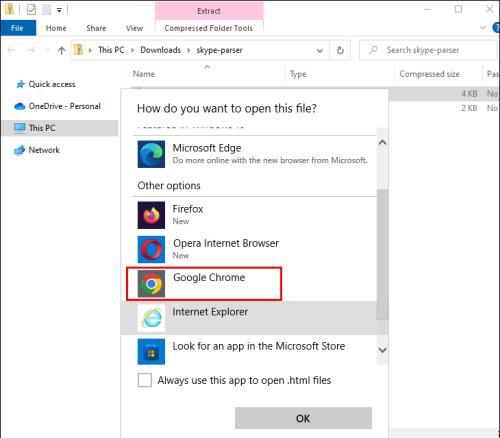
- Vyberte a nahrajte soubor JSON, který jste stáhli dříve.
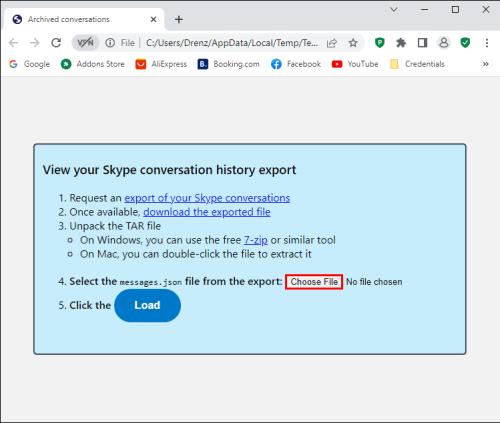
- Klepněte na tlačítko Načíst .
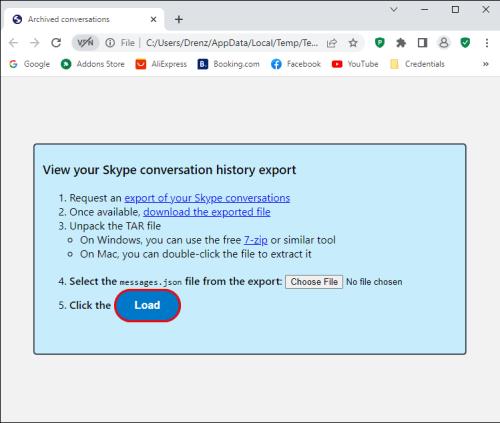
- Vaše archivované konverzace se zobrazí v seznamu. Chcete-li zprávy zobrazit, vyberte kteroukoli z konverzací.
Přístup k datům vaší aplikace
Pokud jste pomocí výše uvedené metody nenašli staré zprávy, které jste hledali, můžete zkusit jinou techniku. Některé z vašich starých souborů chatu z této aplikace mohou být stále uloženy ve vašem počítači a vše, co potřebujete, je další program, který je přečte. Skvělou volbou je vyhrazený SkypeLog View společnosti NirSoft. Stáhněte si tuto aplikaci a vyhledejte své soubory chatu následujícím způsobem.
- Přejděte na web společnosti NirSoft a stáhněte si jejich zobrazení SkypeLog .
- Spusťte soubor s názvem SkypeLogView.exe .
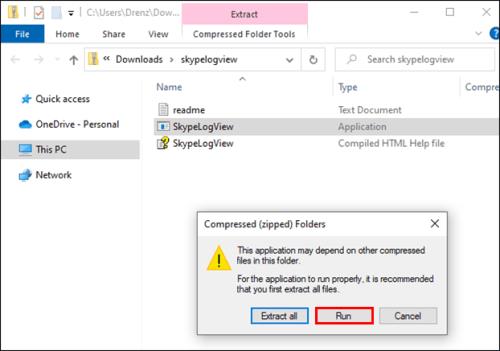
- Aplikace automaticky rozpozná váš účet Skype a vyhledá vaši historii. Pokud však ne, můžete historii načíst také ručně kliknutím na ikonu složky a přechodem do následujícího umístění: C:\Users\(uživatelské jméno vašeho počítače)\AppData\Roaming\Skype\(uživatelské jméno Skype) .
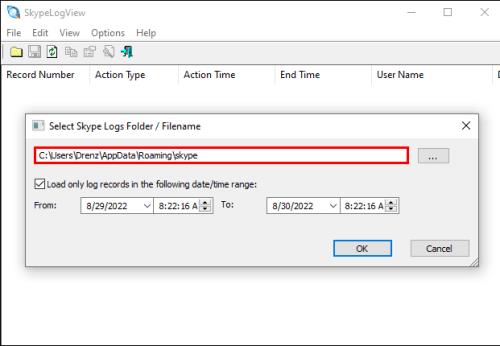
- Po načtení protokolů můžete zobrazit jakékoli zprávy poklepáním na ně.
Jak najít své starší zprávy Skype na počítači Mac
Stejně jako Windows můžete ke svým starým chatům Skype přistupovat tak, že si je vyžádáte nebo vyhledáte soubory ve svém zařízení. Druhá možnost bude fungovat pouze v případě, že používáte Skype Classic na stejném zařízení před aktualizací aplikace na verzi společnosti Microsoft. Získejte soubory chatu jedním z následujících způsobů.
Vyžádejte si svou historii
Soubory chatu Skype jsou uloženy v cloudu, takže si je můžete stáhnout do Macu tím, že si je vyžádáte od Skype.
- Otevřete webovou stránku Skype a přihlaste se ke svému účtu.
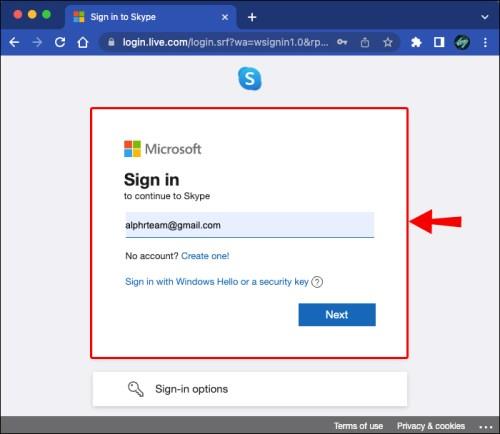
- Jakmile se přihlásíte, budete přesměrováni na přehled svého účtu. Přejděte dolů, dokud nenajdete Podrobnosti o účtu .
- Klikněte na Exportovat soubory a historii chatu v části Nastavení a předvolby .
- Chcete-li exportovat historii chatu, zaškrtněte možnost Konverzace . Zaškrtnutím této možnosti můžete také exportovat soubory.
- Klikněte na Odeslat žádost .
Váš nevyřízený požadavek se zobrazí v části Dostupné exporty v horní části stránky. Počkejte, až bude požadavek dokončen, a poté klikněte na modré tlačítko Stáhnout .
Poznámka: Možná budete muset počkat několik minut nebo hodin, než bude historie chatu připravena. Pokud požadavek trvá několik dní, kontaktujte podporu Skype.
Jakmile si stáhnete soubor ZIP vašich chatů, otevřete Finder a rozbalte jej. Najdete soubor JSON se svými zprávami. Otevřete tento soubor pomocí Apple TextEdit pro přístup ke své historii.
Načíst databázový soubor
Dalším způsobem, jak číst staré zprávy Skype, je vyhledání databázového souboru, který Skype Classic používal k ukládání historie chatu. Zde je návod, jak jej najít na Macu:
- Klikněte na Finder a vyberte Přejít .
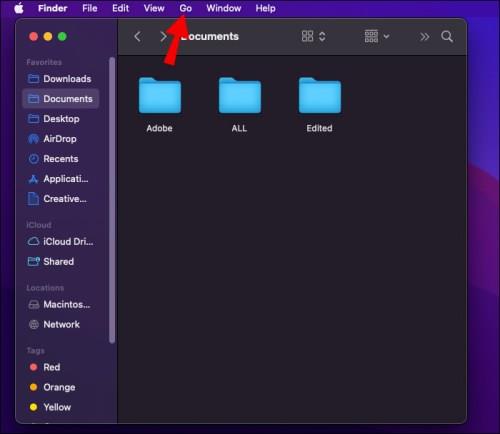
- Potom Domů .
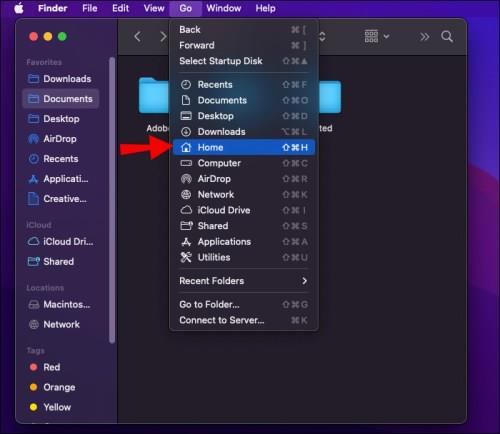
- Přejděte na Knihovna , poté na Podpora aplikací a Skype .
- Otevřete složku s vaším uživatelským jménem Skype. Zde by měl být soubor main.db.
Dále si budete muset stáhnout aplikaci, abyste mohli tento soubor otevřít. DB Browser pro SQLite je skvělá volba pro uživatele Mac.
- Stáhněte a nainstalujte DB Browser pro SQLite pro Mac.
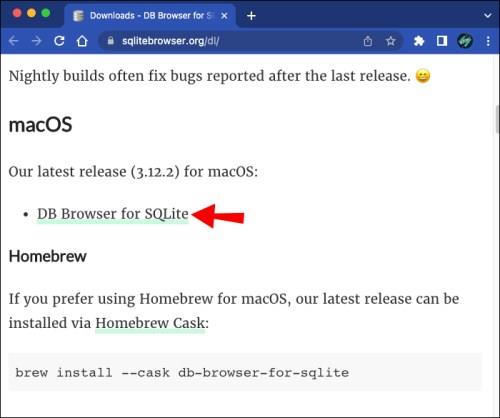
- Přejděte do složky Aplikace a spusťte program.
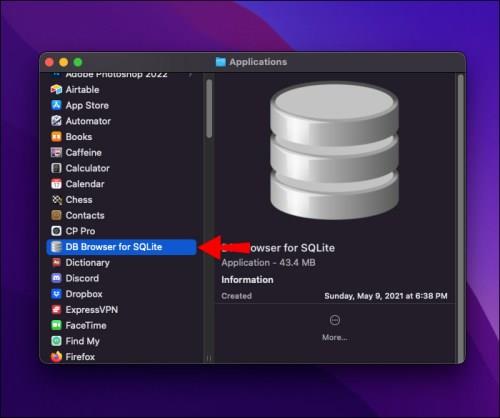
- Klikněte na Otevřít databázi a najděte dříve zmíněný soubor main.db , abyste otevřeli historii chatu.
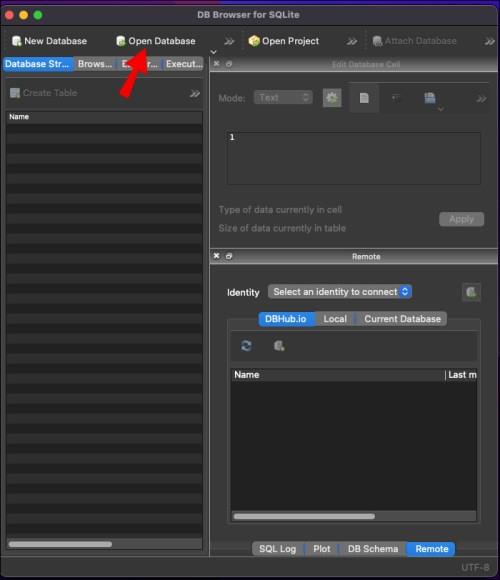
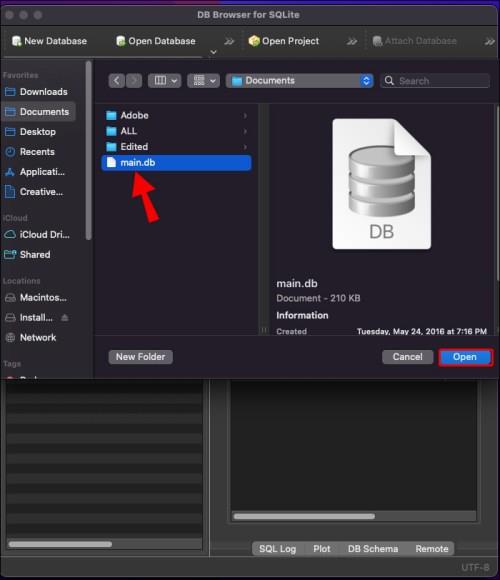
Jak načíst staré zprávy Skype na zařízení Android
Skype ukládá vaši historii chatu pouze po omezenou dobu. To, zda můžete v aplikaci pro Android načíst staré zprávy, tedy závisí na tom, jak staré jsou informace, které hledáte.
Chcete-li procházet starší zprávy ve Skype pro Android, postupujte takto.
- Spusťte aplikaci Skype a přihlaste se.

- Vyberte požadovanou konverzaci.

- Přejděte nahoru a načtěte předchozí zprávy.
Načítání zpráv může chvíli trvat. Pokud máte potíže s přístupem k nim, ujistěte se, že je vaše internetové připojení stabilní.
Procházení celé konverzace může být časově náročné, pokud hledáte pouze konkrétní zprávu. V takovém případě může být použití funkce vyhledávání produktivnější.
- Otevřete Skype a poté konverzaci dle vašeho výběru.

- Klepnutím na ikonu partnera konverzace zobrazíte možnosti.
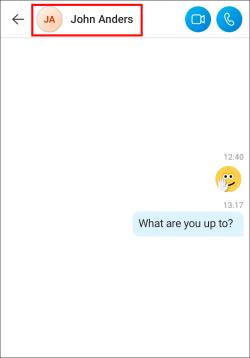
- Vyberte možnost Hledat v konverzaci a zadejte frázi, kterou si pamatujete ze zprávy.
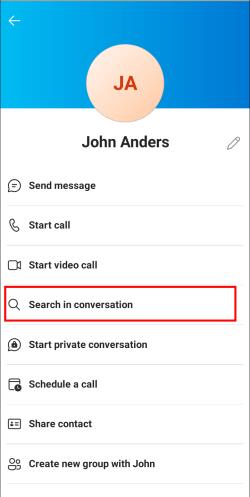
- Pomocí šipek procházejte výsledky.

Jak zobrazit starší zprávy Skype na iPhone
Vaše historie chatu Skype je ve vašem zařízení uložena pouze po omezenou dobu. Stále však můžete zkusit najít staré zprávy v aplikaci pro iOS procházením konverzace nebo pomocí funkce vyhledávání. Postupujte podle níže uvedených kroků.
- Spusťte aplikaci Skype pro iPhone a přihlaste se.
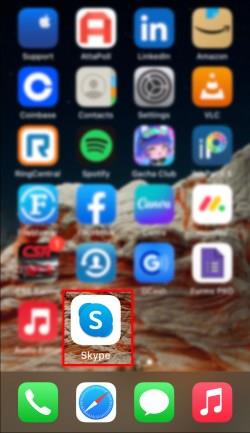
- Klepněte na konverzaci, kterou chcete procházet.

- Přejděte nahoru a načtěte starší zprávy.
Pokud hledáte konkrétní zprávu, můžete také zkusit následující metodu.
- Otevřete Skype a klepněte na požadovanou konverzaci.

- Stiskněte ikonu profilu partnera v konverzaci.
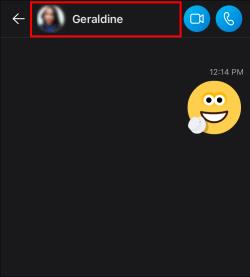
- Najděte možnost Hledat v konverzaci .
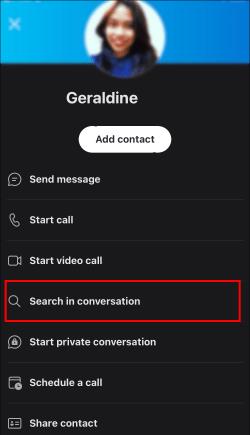
- Zadejte frázi, kterou si pamatujete ze zprávy, kterou se snažíte najít, a prohlédněte si výsledky pomocí tlačítek se šipkami.
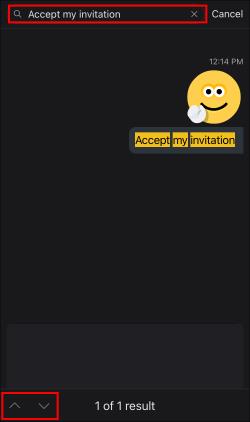
Jak zobrazit staré zprávy Skype v aplikaci Outlook
Uživatelé aplikace Microsoft Outlook mohou být schopni načíst své staré konverzace Skype pro firmy pomocí několika kliknutí v této aplikaci. Vzhledem k tomu, že vaše konverzace přes Skype jsou uloženy v historii konverzací aplikace Outlook, musíte najít pouze tuto složku.
- Otevřete aplikaci Outlook a podívejte se na složky Doručená pošta.
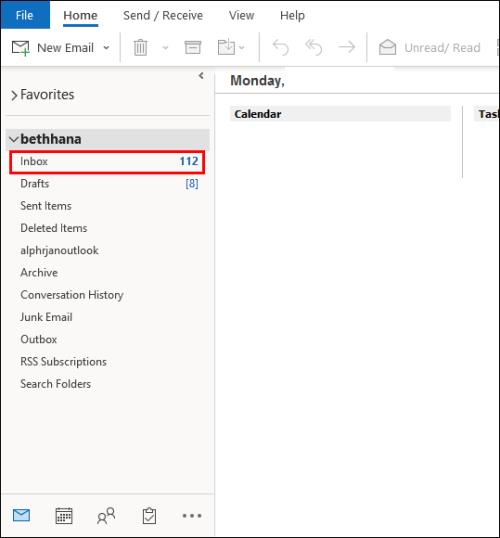
- Najděte historii konverzace směrem dolů. Zde bude uložena vaše historie rychlých zpráv.
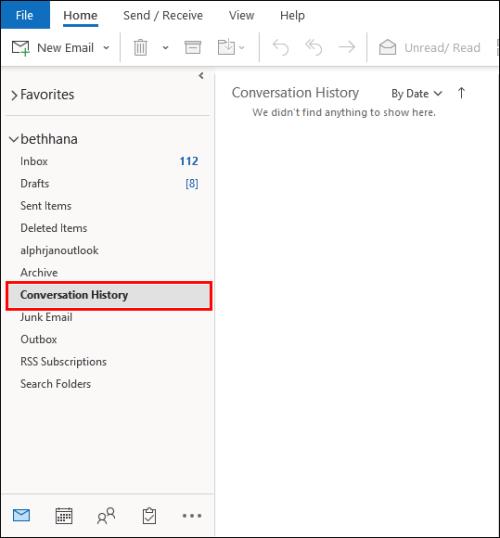
Pokud v této složce nemůžete najít své minulé konverzace, možná nebyla pro vaše chaty povolena archivace. Ujistěte se, že je tato možnost ve Skypu pro firmy „zapnutá“.
- Otevřete Skype pro firmy a klikněte na tlačítko ozubeného kola.
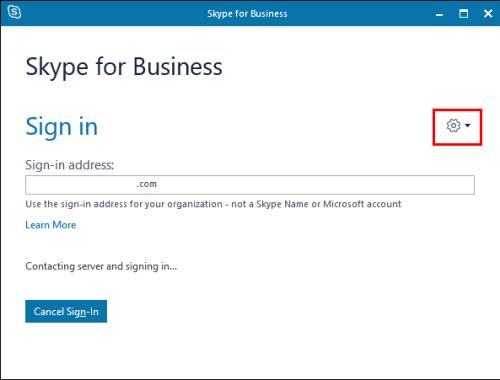
- Vyberte Nástroje a poté Možnosti .
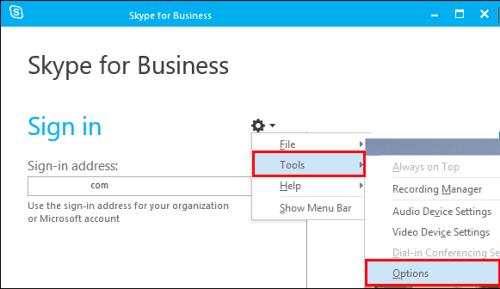
- Na kartě Osobní se ujistěte, že je povoleno Ukládat mé konverzace IM do složky Historie konverzací e-mailu .
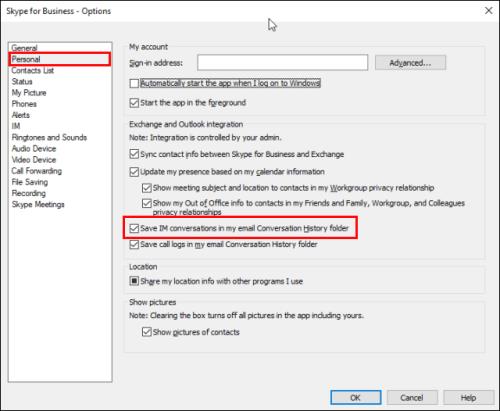
Pokud je tato možnost ve vaší verzi aplikace dostupná, vaše budoucí konverzace budou bezpečně uloženy.
Sledujte své archivy
Spolehlivý záznam minulých konverzací přes Skype je často zásadní, zvláště pokud tuto aplikaci používáte pro důležité obchodní výměny. Bohužel aktuální verze aplikace neusnadňuje přístup k vaší historii chatu. Přesto můžete použít výše uvedené metody k vyhledání a zobrazení minulých zpráv, které jsou stále dostupné.
Podařilo se vám najít staré zprávy Skype, které jste hledali? Myslíte si, že by Skype měl usnadnit přístup k naší historii chatu? Dejte nám vědět v sekci komentářů níže.